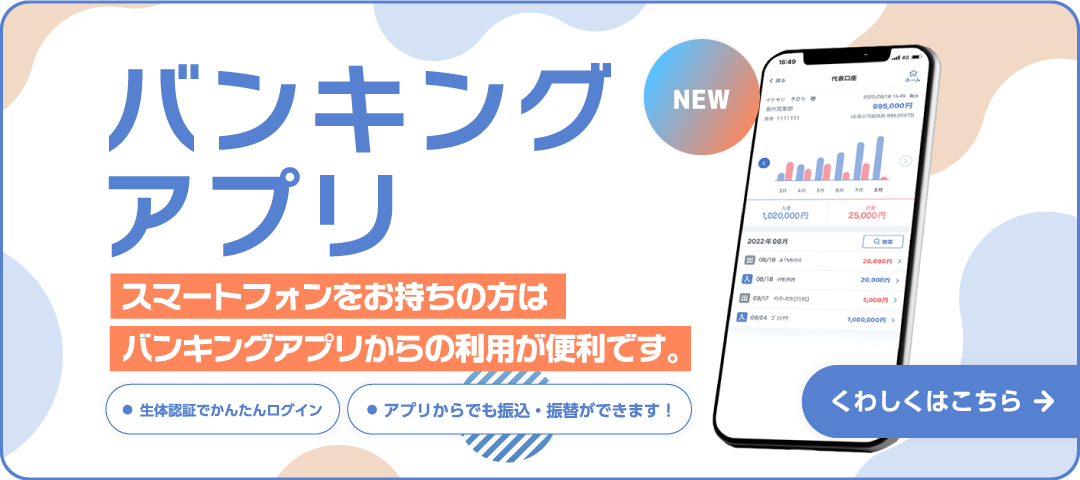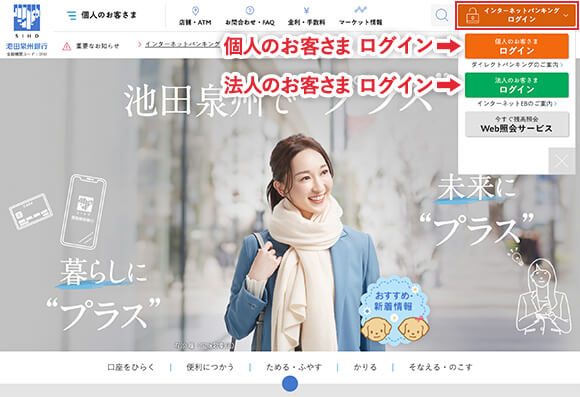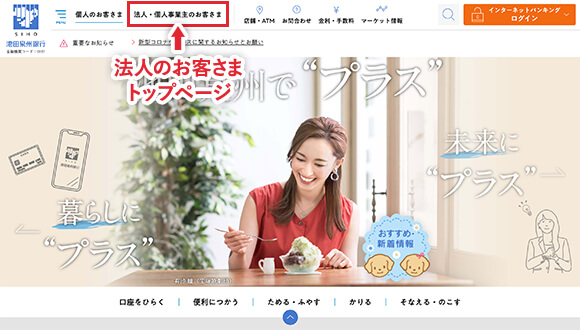個人インターネットバンキング
来店不要!自宅や外出先でもカンタンお手続き!

インターネットバンキングとは
残高照会やお振込みなどの日々のお取引きから、投資信託、住所変更などのお手続きまで、Webやアプリでご利用いただけるサービスです。
窓口への来店不要で、土日祝日でも手続きOK!いつでもどこでもスキマ時間に使えます。
さらに、窓口よりも手数料がおトクになります。
- 来店不要
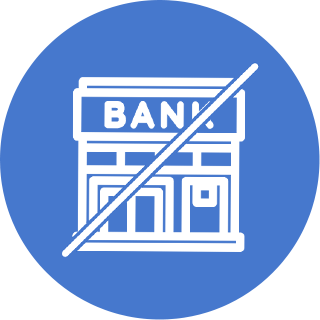
- 24時間利用OK

- 手数料がおトク

できること
代表口座・取引利用口座(普通・貯蓄・カードローン)の残高・入出金明細をご照会いただけます。
代表口座または取引利用口座からご出金し、当行および他金融機関の国内本支店へお振込みいただけます。
振込取引の資金が振込先口座に入金できなかった場合、お客さまに照会することなく返却および組戻の手続きをさせていただきます。
その場合は組戻手数料はいただきませんが、振込手数料は返却いたしません。
代表口座と取引利用口座間、または代表口座や取引利用口座から振替入金口座へ即時にご入金いただけます。
カードローン口座から他のカードローン口座や定期預金口座、投信口座等への振替取引はご利用いただけません。
口座開設、お預入れ、ご解約、取引内容照会がご利用いただけます。
当行取扱いファンドの購入、解約、天引投信積立のお取引き、および各種照会をご利用いただけます。(満18歳以上の方)
18歳以上の方が外貨預金のお取引きがご利用いただけます。
各種お届け住所・電話番号変更/公共料金自動支払申込み/WEB口座切替/限度額変更/パスワード変更/メールサービス変更
手数料がおトクに
ご利用にあたって
ご利用方法や、ご利用環境、ご利用時間など
ご利用にあたっての詳細は
こちらからご確認ください。
操作ガイド
操作方法について困ったらこちら
安心・安全につかえる
よくあるご質問
お知らせ
個人向けインターネットバンキングに
関するお問合わせ